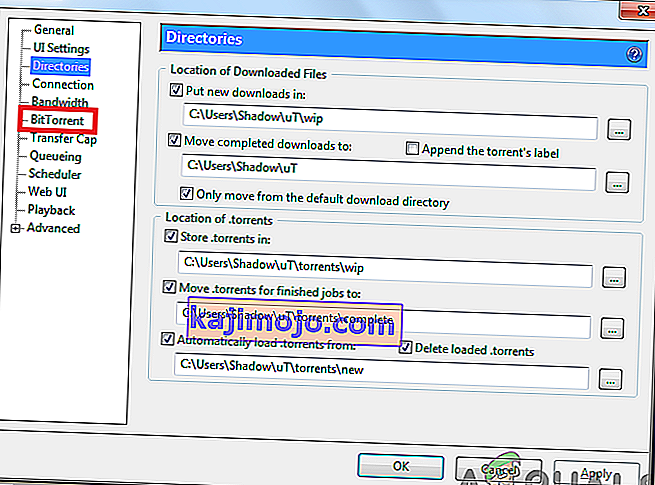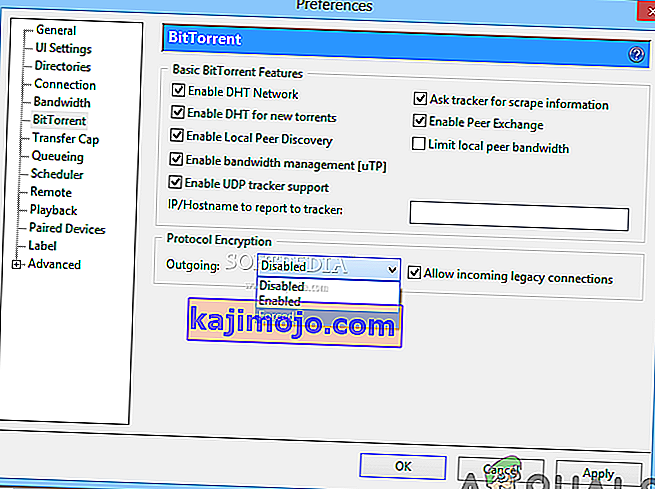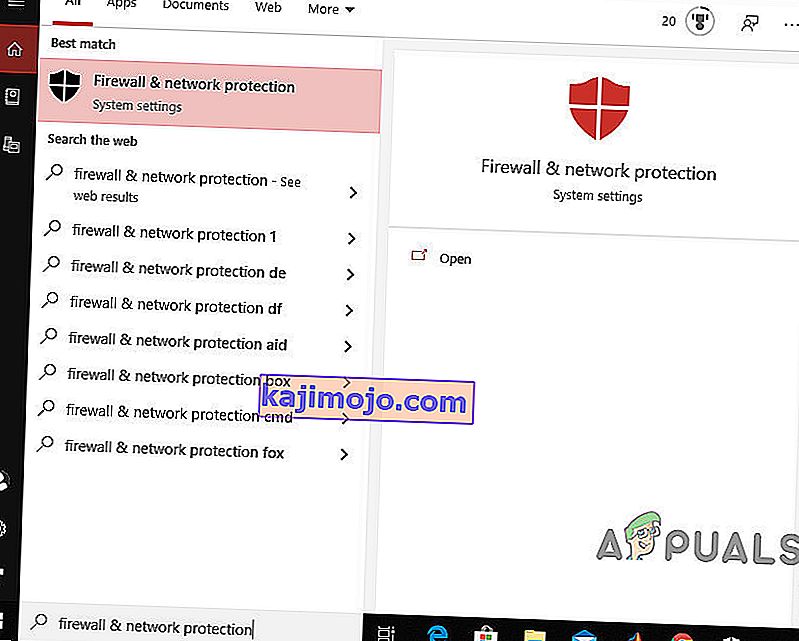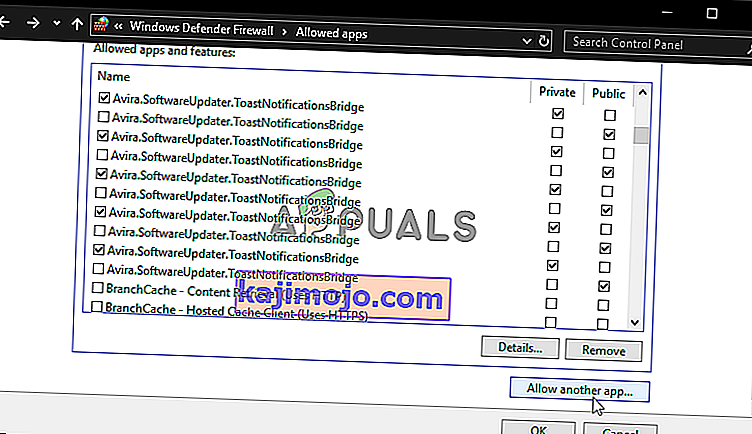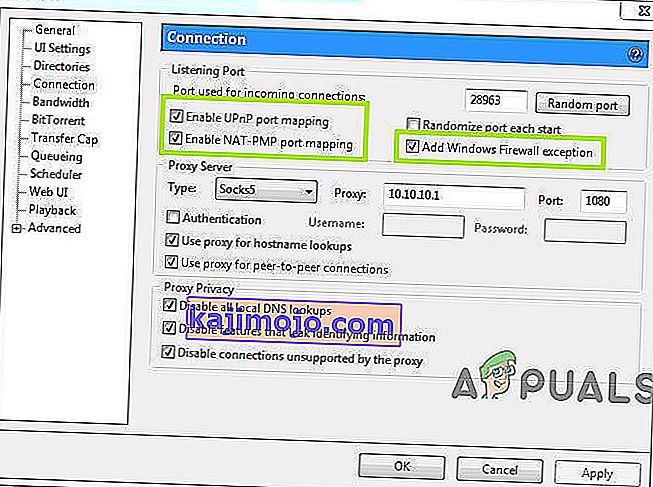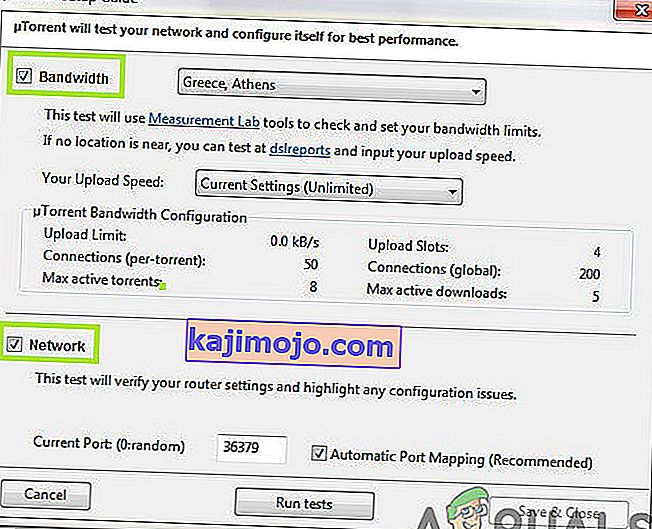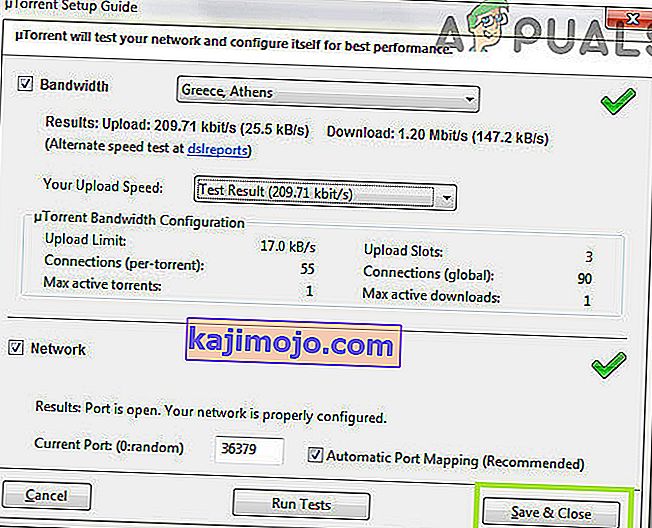uTorrent adalah salah satu klien BitTorrent yang paling popular yang digunakan oleh orang ramai untuk memuat turun Torrents. Orang memuat turun pelbagai jenis Torrents sama ada permainan, filem, perisian atau apa sahaja yang terdapat di internet. Ramai orang tidak tahu cara mengkonfigurasi dan mengoptimumkan keupayaan memuat turun uTorrent dengan betul kerana mereka melaporkan banyak masalah ketika menggunakan klien BitTorrent seperti uTorrent. Satu masalah yang dilaporkan berlaku semasa memuat turun fail di mana uTorrent tersekat pada " Menyambung ke Rakan Sebaya ".

uTorrent tidak menyambung ke rakan sebaya bermakna pelanggan tidak dapat mula memuat turun fail yang diinginkan dari torrent. Sekarang, sebelum meneruskan penyelesaian terperinci yang diindeks di bawah, periksa kelajuan sambungan internet anda dengan menjalankan ujian kelajuan. Sambungan internet yang stabil sangat penting semasa anda ingin memuat turun fail. Sekiranya internet anda berfungsi dengan baik, arahkan ke kaedah yang dinyatakan di bawah untuk menyelesaikan masalah ini.
Kaedah 1: Ubah tetapan uTorrent
Untuk berhubung dengan rakan sebaya dan mula memuat turun ikuti langkah-langkah yang disebutkan di bawah:
- Klik pada butang Pilihan yang terletak di sudut kiri atas skrin dan apabila menu lungsur turun muncul di hadapan anda, pilih Pilihan dari sana.
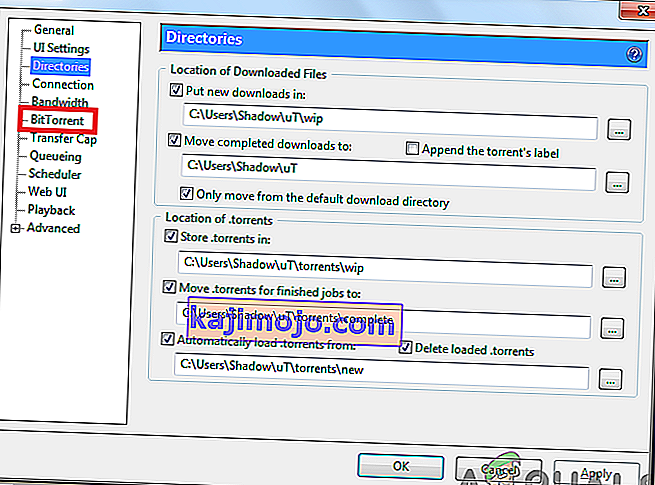
- Pilih BitTorrent dan selepas itu di bahagian Penyulitan Protokol, ubah pilihan Keluar dari Dinonaktifkan menjadi Paksa.
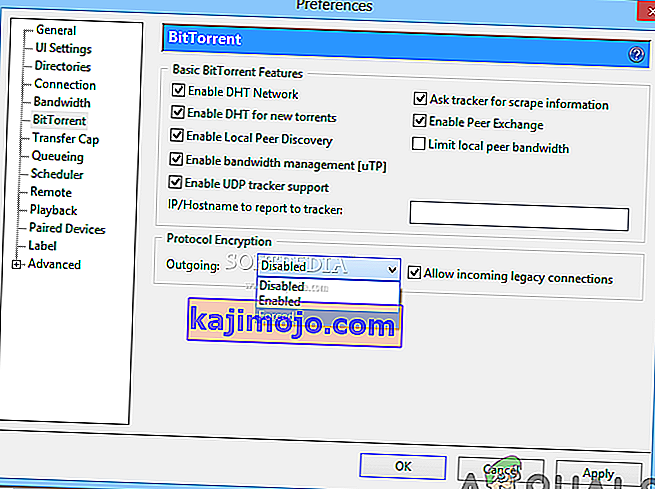
- Setelah menyelesaikan langkah-langkah di atas, periksa muat turun fail sekali lagi dan lihat apakah masalah penyambungan ke rakan sebaya hilang. Sekiranya sambungan masih belum dibuat, teruskan ke kaedah seterusnya.
Kaedah 2: Pantau Firewall Anda
Firewall anda mungkin mengganggu beberapa ciri uTorrent, oleh itu pastikan Windows Firewall anda atau Antivirus pihak ketiga tidak menyekat uTorrent. Sekiranya anda memasang perisian Antivirus pihak ketiga, ia akan mengubah tetapan anda dan anda harus membiarkan uTorrent secara manual memotong melalui firewall Windows. Oleh itu, untuk melakukannya ikuti panduan di bawah:
- Klik pada bar carian dan ketik Firewall dan Network Protection.
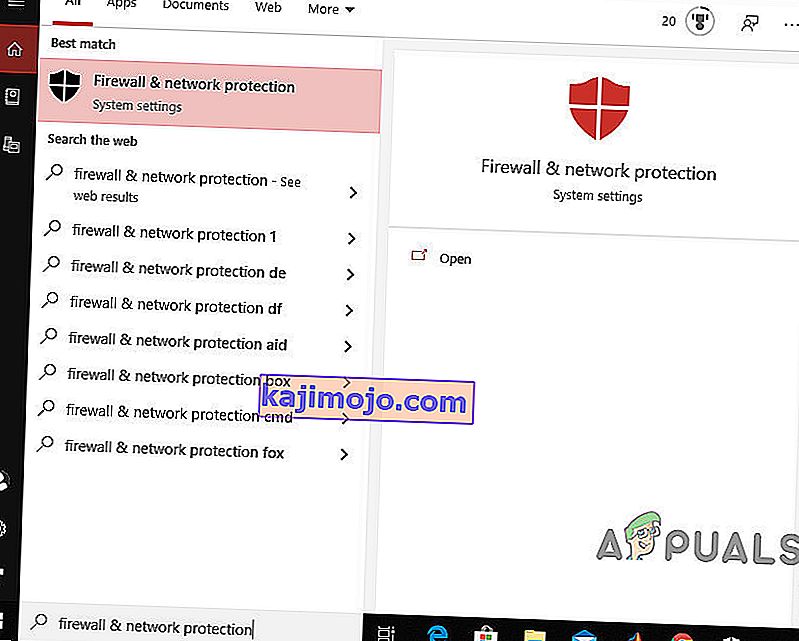
- Arahkan ke pilihan Izinkan aplikasi melalui firewall , dan pilih butang Tukar tetapan .

- Turun ke bawah senarai untuk mencari uTorrent. Selepas itu, periksa pilihan Umum dan Domain dan simpan tetapan anda. Catatan: Sekiranya anda tidak dapat menemukan uTorrent dalam senarai, tambahkan secara manual dengan mengklik Tambahkan pilihan aplikasi lain .
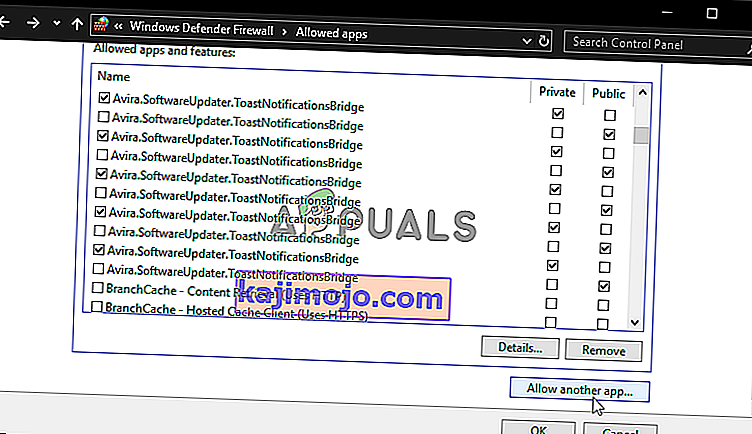
Setelah memantau firewall anda buka uTorrent dan cuba memuat turun fail dari sana dan periksa sama ada masalahnya diselesaikan. Sekiranya pepijat masih ada teruskan ke kaedah seterusnya.
Kaedah 3: Dayakan Port Forwarding
Cara cepat lain untuk menyingkirkan masalah ini ialah anda harus mengaktifkan pemajuan port pada sistem anda kerana, agar uTorrent dapat berfungsi dengan cekap, ia memerlukan port rangkaian terbuka yang membolehkan lalu lintas masuk dan keluar. Anda boleh mengatur penerusan port yang membantu mendorong lalu lintas dari port BitTorrent ke PC anda (dan sebaliknya). Ini membantu uTorrent dalam membuat hubungan yang stabil. Oleh itu, ikuti langkah-langkah yang digambarkan di bawah untuk membolehkan penghantaran port pada sistem anda:
- Sekiranya rangkaian anda mempunyai pilihan pemajuan port automatik seperti UPnP dan NAT PMP, maka uTorrent sendiri dapat meningkatkan had firewall dan mengaitkan PC anda dengan pengguna yang telah memuat turun fail torrent. Navigasi ke pilihan yang terdapat di sudut kiri atas, klik pada Pilihan, dan kemudian pilih Sambungan.
- Tandakan tiga kotak yang diserlahkan dalam gambar di bawah ini untuk menyambung terus ke pemula, kemudian klik OK .
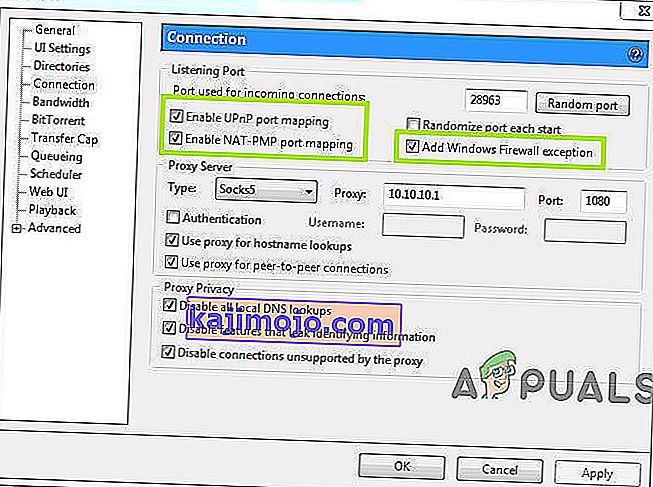
Sekiranya ralat "menyambung ke rakan sebaya" masih muncul di skrin anda, cubalah beberapa lagi pembaikan yang diindeks di bawah.
Kaedah 4: Jalankan Ujian Konfigurasi Rangkaian di uTorrent
Tulang belakang ralat ini boleh menjadi Konfigurasi Rangkaian yang diubah. Oleh itu, untuk memantau tetapan rangkaian anda dan, untuk mengubah tetapan uTorrent ke konfigurasi yang paling optimum, jalankan ujian uTorrent ini di bawah untuk menyelesaikan masalah ini.
- Klik pada butang Pilihan yang terletak di sudut kiri atas dan dari sana pilih Panduan persediaan. Anda akan melihat bahawa tetingkap panduan persediaan uTorrent akan terbuka di hadapan anda dan dari sana tandakan kotak Rangkaian dan Lebar Jalur .
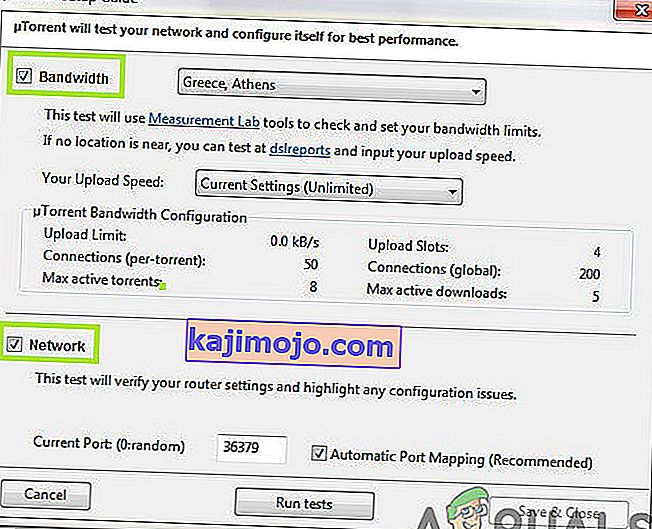
- Klik pada pilihan Jalankan Ujian di bawah dan setelah panduan persediaan selesai, hasilnya akan dipaparkan di bahagian Jalur Lebar dan Rangkaian. Sebarang perubahan yang disukai akan disimpan secara automatik apabila anda mengetuk butang Simpan & Tutup .
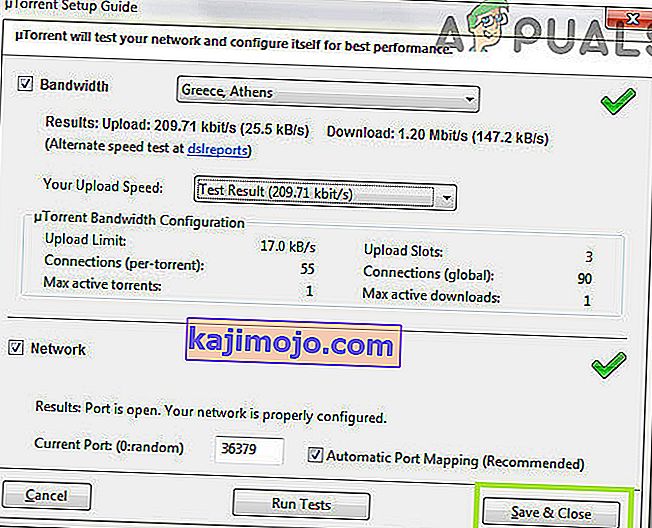
Apabila anda menjalankan ujian, uTorrent akan secara automatik mengkonfigurasi tetapan Internet anda dan ia akan menyelesaikan masalah jika ada yang mungkin menghalang anda memuat turun fail torrent.
Kaedah 5: Cuba VPN
Cuba gunakan Rangkaian Peribadi Maya (VPN) untuk melewati sekatan sehingga anda dapat berkongsi dan memuat turun fail torrent. Pilih penyedia VPN dengan bijak kerana ketika anda cuba menyambung ke pelayan, beberapa VPN dapat menyekat sambungan BitTorrent. Oleh itu, untuk menjamin keserasian dan keselamatan mutlak, saya cadangkan menggunakan Nord VPN, kerana ia membolehkan anda berkongsi dan memuat turun fail tanpa masalah.
Penyelesaian: Sekiranya anda masih tidak dapat menyelesaikan masalah ini, pertimbangkan untuk memuat turun beberapa torrent permainan / perisian / filem yang sama. Sentiasa pilih dan muat turun torrents yang mempunyai sebilangan besar penyemai. Penambah tinggi menunjukkan bahawa torrent tertentu dikongsi dengan lebih aktif, jadi kemungkinan muat turunnya lebih cepat. Sekiranya fail torrent jarang berlaku, anda perlu menunggu lama untuk memuat turunnya dan ada kemungkinan besar anda akan menghadapi masalah Rakan sebaya ini di sistem anda. Sebaliknya, jika fail sudah tersedia (contohnya filem yang popular), cari versi yang lain, dengan lebih banyak benih / rakan sebaya.